Mengunci ikon desktop ialah cara terbaik untuk mengatur skrin desktop—dan anda boleh melakukannya dengan satu klik butang. Ia membolehkan anda menyusun ikon pada sistem grid bermula dari bahagian atas kiri skrin. Selain itu, ia mengehadkan ikon daripada dialihkan di luar reka letak ini, sementara anda boleh menukar kedudukannya di mana-mana dalam susunan ini.
Menggunakan Menu Konteks
Menu Konteks muncul apabila anda betul-klik kawasan kosong pada desktop. Ia membenarkan penyesuaian dan pemperibadian desktop mengikut keutamaan pengguna. Paling penting, ia membolehkan pengguna mengunci ikon desktop.
Klik kanan kawasan kosong pada desktop untuk memaparkan menu konteks. Pilih Lihat. Di sini, anda akan melihat dua pilihan, Jajarkan ikon ke grid dan Auto susun ikon.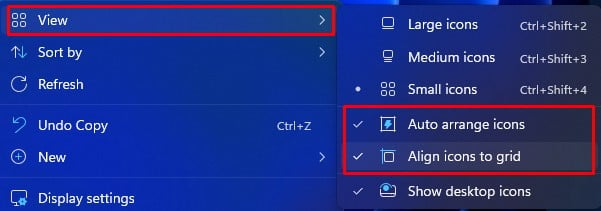 Apabila anda mendayakan Jajarkan ikon ke grid, anda boleh mengalihkan ikon dengan bebas merentasi desktop dalam susun atur grid. Melumpuhkan ikon Jajarkan ke grid membolehkan anda bertindih ikon desktop. Tandai Auto susun ikon. Desktop harus dikunci secara automatik di sebelah kiri skrin.
Apabila anda mendayakan Jajarkan ikon ke grid, anda boleh mengalihkan ikon dengan bebas merentasi desktop dalam susun atur grid. Melumpuhkan ikon Jajarkan ke grid membolehkan anda bertindih ikon desktop. Tandai Auto susun ikon. Desktop harus dikunci secara automatik di sebelah kiri skrin.
Nota: Antara muka pengguna menu konteks untuk Windows 10 atau lebih rendah akan berbeza tetapi langkahnya adalah sama.
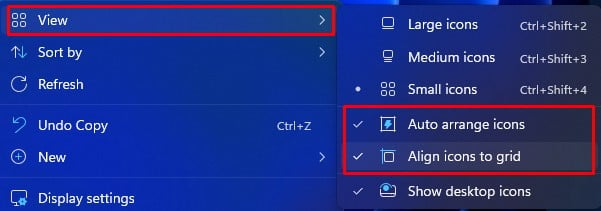
Menggunakan Aplikasi Pihak Ketiga
Mengunci ikon desktop menggunakan menu konteks akan menyekat pengguna daripada menyusun semula ikon desktop. Walau bagaimanapun, Windows tidak membenarkan anda mengunci susunan khusus ikon desktop.
Penjajaran ikon akan berubah apabila anda menyambungkan skrin ke monitor kedua atau menukar resolusi paparan atau penskalaan. Jika anda ingin mengunci ikon desktop anda dalam susunan tertentu tanpa mengira resolusi, anda memerlukan aplikasi pihak ketiga.
Aplikasi seperti Pagar, DeskLock, NimiPlace, dsb., membolehkan anda mengkonfigurasi semula dan mengunci anda ikon desktop.
Bagaimana untuk Menghalang Ikon Desktop daripada Bertukar?
Bertukar kepada tema Windows yang berbeza mengubah keseluruhan penampilan desktop. Ikon desktop anda juga mungkin berubah semasa anda menukar tema. Dan mana-mana pengguna yang log masuk ke sistem anda juga boleh menukar ikon desktop.
Nota: Ikon Desktop hanya termasuk Komputer (PC Ini), Tong Kitar Semula, Panel Kawalan, Rangkaian dan ikon fail Pengguna. Hanya ikon ini akan berubah apabila anda menatal tema.
Lumpuhkan Tema daripada Menukar Ikon Desktop
Menukar tema Windows menukar ikon desktop dan untuk melumpuhkannya anda perlu menukar konfigurasi dalam tetapan Ikon Desktop.
Tekan Windows + R kunci. Dalam kotak dialog Run, taip desk.cpl , dan kemudian tekan Enter.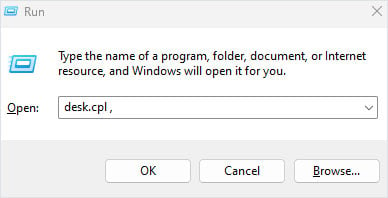
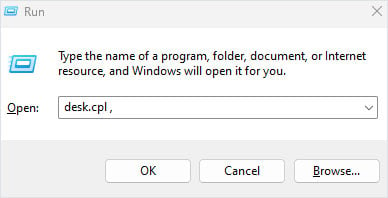 Di sini, Nyahtanda Benarkan tema menukar ikon desktop.
Di sini, Nyahtanda Benarkan tema menukar ikon desktop.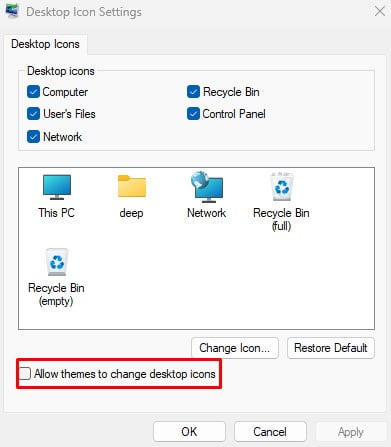 Klik pada Guna, kemudian OK.
Klik pada Guna, kemudian OK.
Lumpuhkan Pengguna daripada Mengakses Tetapan Ikon Desktop
Jika anda ingin menyekat pengguna daripada mengakses keseluruhan Tetapan Ikon Desktop, anda boleh melakukannya melalui editor Dasar Kumpulan. Ini membenarkan pentadbir menetapkan sekatan ke atas sesiapa sahaja yang menggunakan PC.
Nota: Anda perlu log masuk sebagai pentadbir untuk mengakses Editor Dasar Kumpulan.
Buka Larian. Taip gpedit.msc dan tekan Enter. Jika anda menggunakan Edisi Windows selain daripada Pro atau Perusahaan, anda perlu mendayakan Editor Dasar Kumpulan.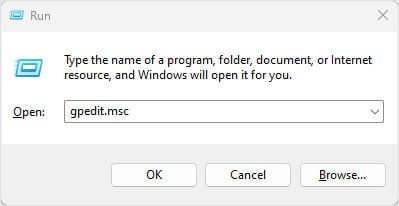
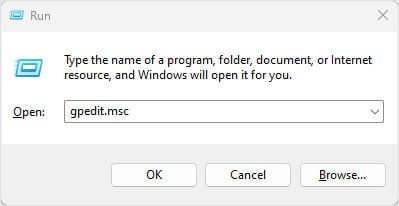 Pada panel kanan, navigasi ke Konfigurasi Pengguna > Templat Pentadbiran > Panel Kawalan > Pemperibadian. Pada panel kanan, klik dua kali pada Halang menukar ikon desktop.
Pada panel kanan, navigasi ke Konfigurasi Pengguna > Templat Pentadbiran > Panel Kawalan > Pemperibadian. Pada panel kanan, klik dua kali pada Halang menukar ikon desktop.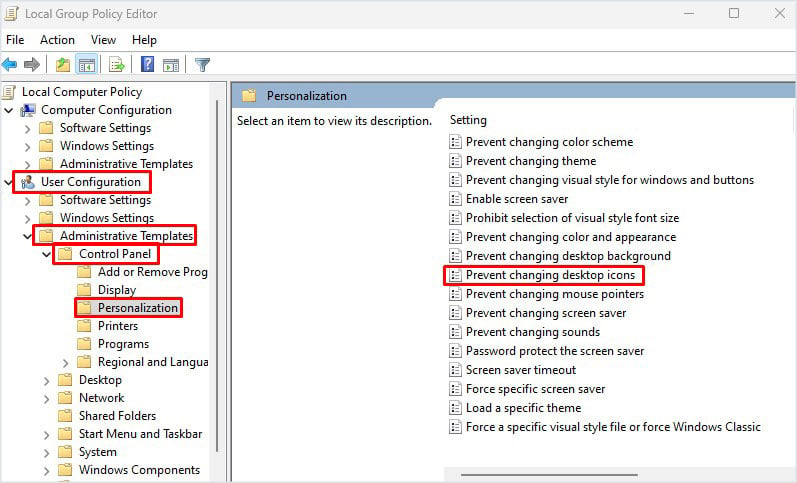
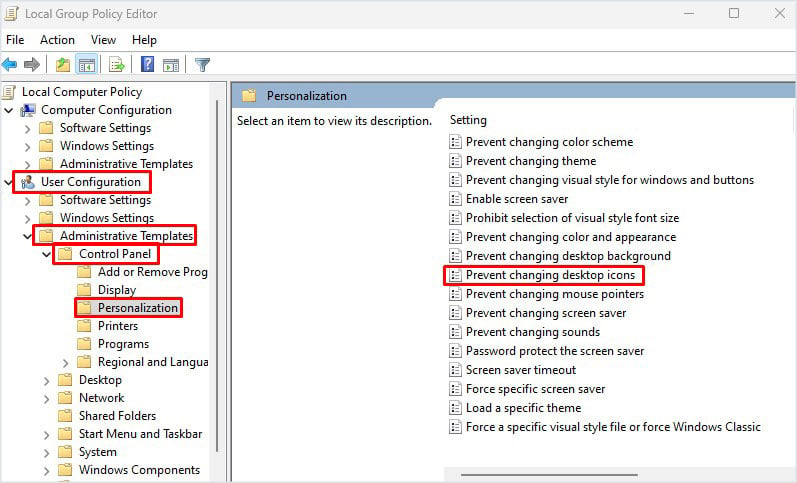 Tandai Didayakan.
Tandai Didayakan.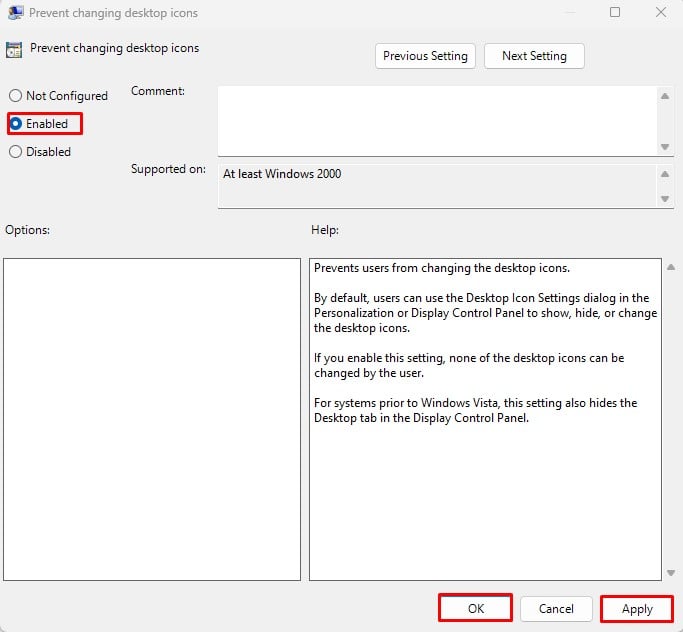
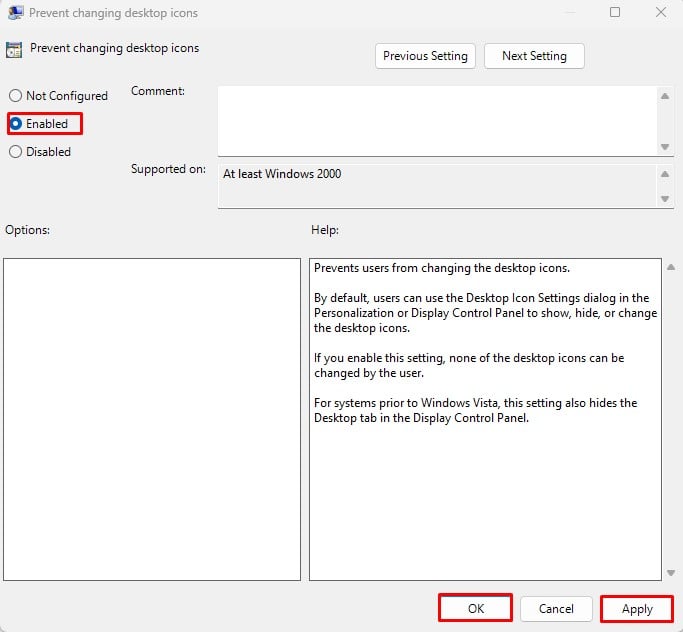 Pilih Guna, kemudian OK.
Pilih Guna, kemudian OK.
Kini, apabila mana-mana pengguna cuba mengakses Tetapan Ikon Desktop, mereka akan digesa dengan mesej “Pentadbir sistem anda telah melumpuhkan pelancaran Panel Kawalan Paparan“.